|
MERMAID 
Ringrazio Kitty
per avermi permesso di tradurre i suoi
tutorial
qui puoi trovare qualche risposta ai tuoi dubbi. Se l'argomento che ti interessa non è presente, ti prego di segnalarmelo. Questo tutorial è stato scritto con PSP X2, ma può essere eseguito anche con le altre versioni di PSP. Per tradurlo, ho usato PSP X. Occorrente: Materiale qui I tubes usati sono di Kitty. Rispetta il lavoro degli autori e mantieni i tubes al loro stato originale. Filtri: in caso di necessità, consulta la sezione filtri qui Alien Skin Eye Candy 5 Impact qui Adjust - Variations qui Photo Tools qui Mura's Meister - Cloud qui Mura's Meister - Perspective Tiling qui Metti il motivo Corel_08_015 nella cartella Motivi. Metti le selezioni selectieks-jemania1, ks-selectieruitvormin e ks-selectie-mermaid nella cartella Selezioni. Metti la maschera ks-lightball nella cartella Maschere. Apri il pennello skyline_brushes_by_hawksmont_13 in PSP ed esportalo come Pennello personalizzato. Metti i preset ks-goldvis.f1s, ks-mermaid.f1s e ks-mermaid-glass.f1s nelle cartelle del filtro Alien Skin Eye Candy Impact 5>Settings>Shadow (i primi due) e ...Setting>Glass il terzo preset. Se preferisci puoi importarli direttamente dalla cartella in cui hai scompattato il materiale. Vedi la scheda del filtro qui e come importare un preset in Eye Candy qui Apri il resto del materiale in PSP. 1. Apri una nuova immagine trasparente 800 x 600 pixels. 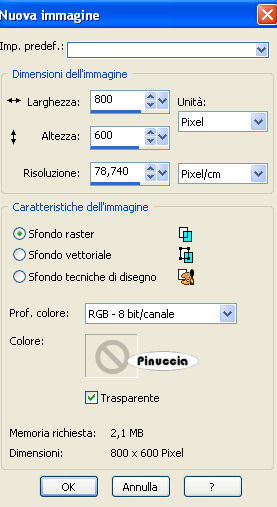 Selezione>Seleziona tutto. Apri l'immagine "rozes" e vai a Modifica>Copia. Torna al tuo lavoro e vai a Modifica>Incolla nella selezione. Selezione>Deseleziona. 2. Regola>Sfocatura>Sfocatura radiale.  Livelli>Duplica. Immagine>Rifletti. Cambia la modalità di miscelatura di questo livello in Filtra. 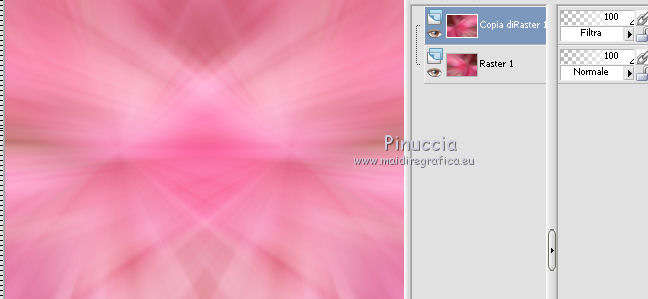 Livelli>Unisci>Unisci giù. 3. Livelli>Duplica. Immagine>Capovolgi. Cambia la modalità di miscelatura di questo livello in Luce netta. 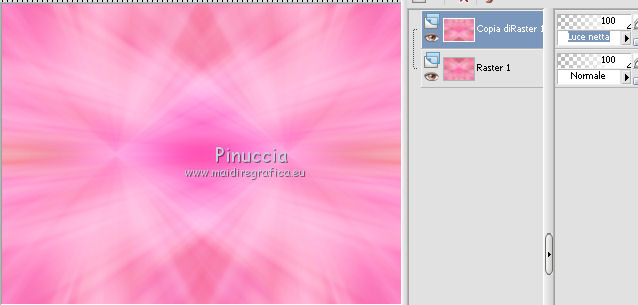 Livelli>Unisci>Unisci giù. Livelli>Duplica. 4. Attiva lo strumento Selezione  , ,clicca sull'icona Selezione personalizzata  e imposta i seguenti settaggi:  Premi sulla tastiera il tasto CANC. Effetti>Plugins>Mura's Meister - Cloud. colore di primo piano bianco; colore di sfondo #c48179: 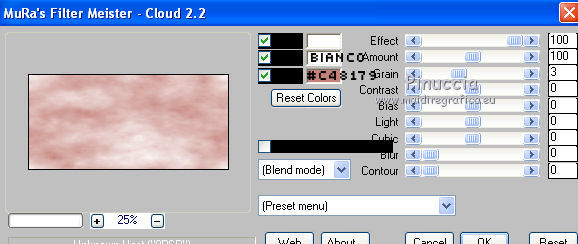 5. Regola>Sfocatura>Sfocatura gaussiana - raggio 5.  Abbassa l'opacità di questo livello al 60%.  Selezione>Deseleziona. Livelli>Unisci>Unisci giù. Livelli>Duplica. Effetti>Effetti di distorsione>Onda. 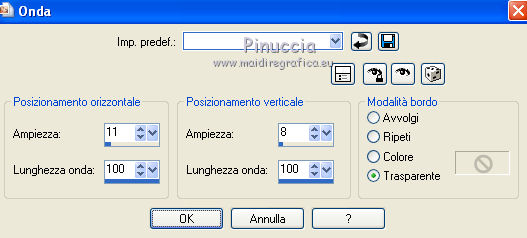 6. Imposta il colore di primo piano con #d14a4e, e il colore di sfondo con #c48179. Passa il colore di primo piano a Gradiente radiale. 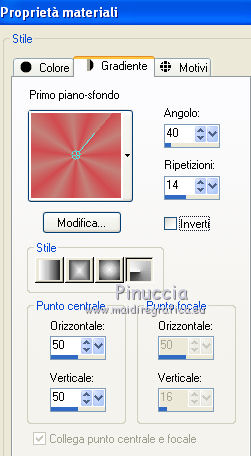 7. Livelli>Nuovo livello raster. Riempi  con il gradiente. con il gradiente.Livelli>Carica/Salva maschera>Carica maschera da disco. Cerca e carica la maschera ks-lightball. 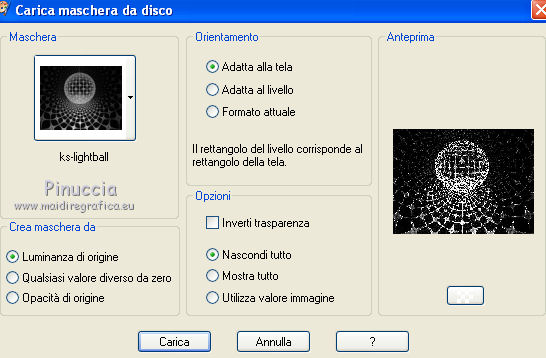 Livelli>Unisci>Unisci gruppo. Regola>Messa a fuoco>Metti a fuoco. 8. Livelli>Nuovo livello raster. Selezione>Carica/salva selezione>Carica selezione da disco. Cerca e carica la selezione ks-selectieruitvorming. 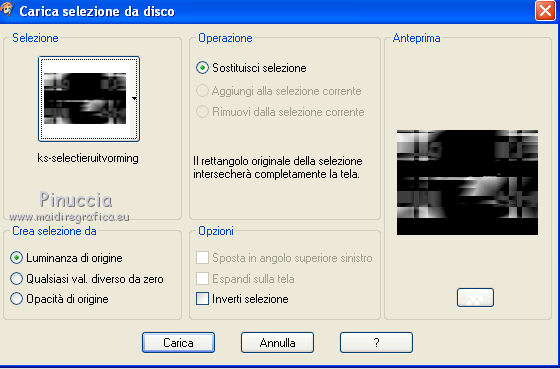 Riempi  la selezione con il colore di primo piano #d14a4e. la selezione con il colore di primo piano #d14a4e.Selezione>Deseleziona. 9. Effetti>Effetti di riflesso>Caleidoscopio. 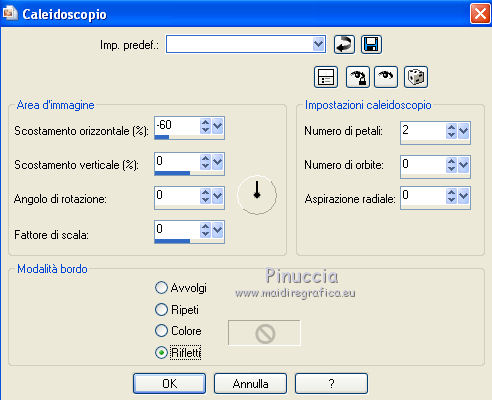 Livelli>Duplica. Livelli>Unisci>Unisci giù. Cambia la modalità di miscelatura di questo livello in Filtra. 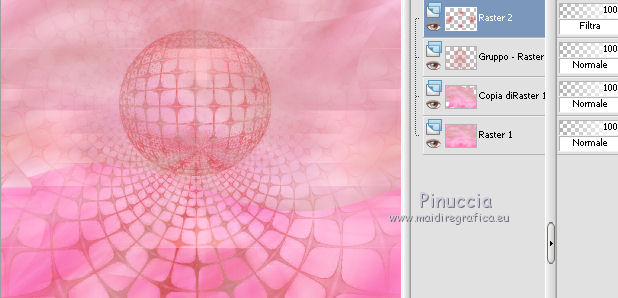 10. Livelli>Nuovo livello raster. Selezione>Carica/salva selezione>Carica selezione da disco. Cerca e carica la selezione selectieks-jemania1.  Riempi  la selezione con il colore di primo piano #d14a4e. la selezione con il colore di primo piano #d14a4e.Selezione>Deseleziona. 11. Effetti>Plugins>Mura's Meister - Perspective Tiling.  Selezione personalizzata  ; come al punto 4. ; come al punto 4. Premi sulla tastiera il tasto CANC. Selezione>Deseleziona. Livelli>Duplica. Immagine>Rifletti. Livelli>Unisci>Unisci giù. Cambia la modalità di miscelatura di questo livello in Filtra. 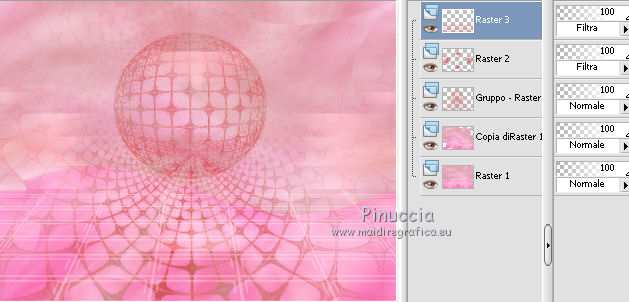 12. Apri il template ks-horizon e vai a Modifica>Copia. Torna al tuo lavoro e vai a Modifica>Incolla come nuovo livello. Cambia la modalità di miscelatura di questo livello in Luce diffusa. 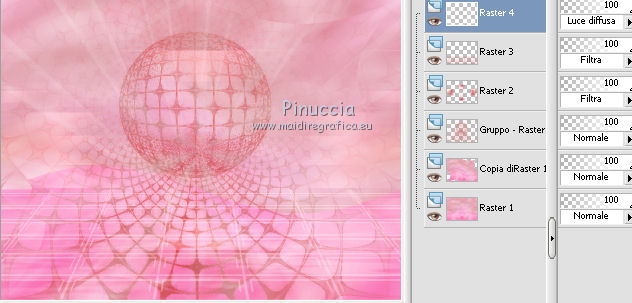 13. Livelli>Nuovo livello raster. Imposta nuovamente il colore di primo piano con il colore #d14a4e. Attiva lo strumento Pennello  cerca e seleziona il pennello skyline_brushes_by_hawksmont_13  e applica a sinistra cliccando uan volta con il tasto sinistro del mouse per usare il colore di primo piano.  Livelli>Duplica. Immagine>Rifletti. 14. Livelli>Unisci>Unisci visibile. Effetti>Plugins>Adjust - Variations: 1 clic su Original per annullare eventuali precedenti settaggi memorizzati dal filtro, 1 clic su Lighter e ok. 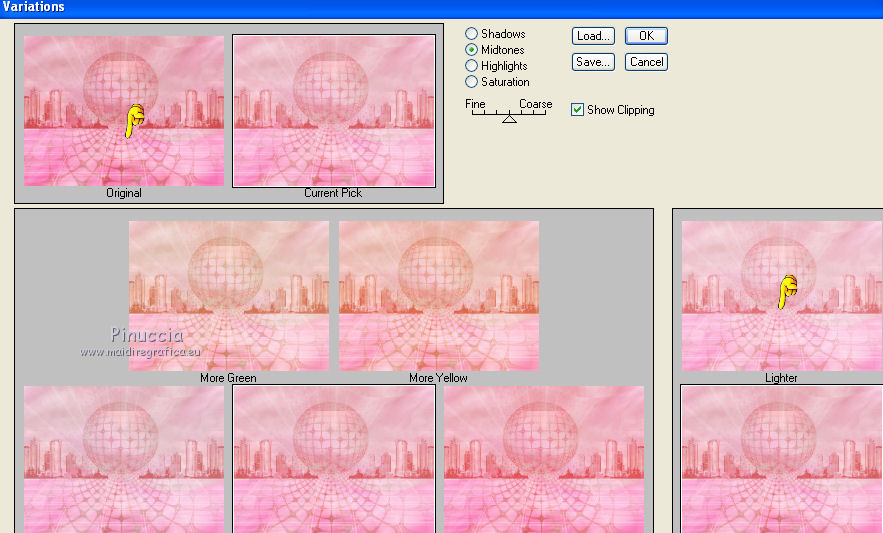 15. Effetti>Plugins>Photo Tools - Gradient Sky - Compliment. 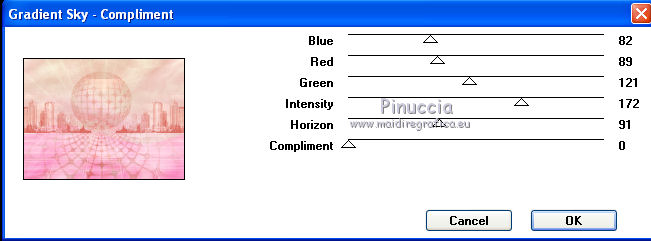 16. Apri il tube goldvis e vai a Modifica>Copia. Torna al tuo lavoro e vai a Modifica>Incolla come nuovo livello. Sposta  il tube come nell'esempio. il tube come nell'esempio. Cambia la modalità di miscelatura di questo livello in Sovrapponi.  17. Effetti>Plugins>Alien Skin Eye Candy 5 Impact - Perspective Shadow. Seleziona il preset ks-goldvis e ok. 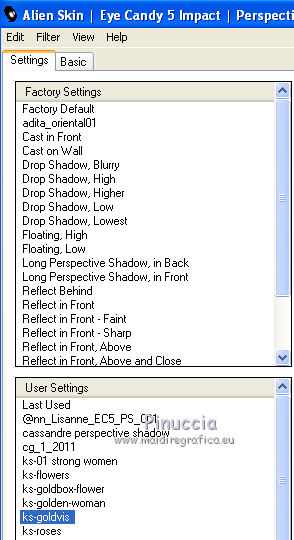 18. Livelli>Nuovo livello raster. Selezione>Carica/salva selezione>Carica selezione da disco. Cerca e carica la selezione ks-selectie-mermaid01.  Passa il colore di primo piano a Gradiente lineare, con gli stessi colori del punto 6.  Riempi  la selezione con il gradiente. la selezione con il gradiente.Effetti>Effetti di trama>Veneziana.  Selezione>Deseleziona. 19. Livelli>Duplica. Immagine>Rifletti. Livelli>Unisci>Unisci giù. Cambia la modalità di miscelatura di questo livello in Luce diffusa.  20. Effetti>Effetti di distorsione>Onda. 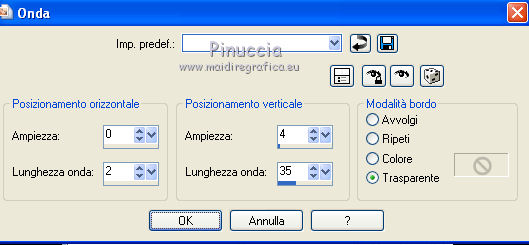 Effetti>Effetti 3D>Sfalsa ombra, con il colore #55090a.  21. Apri il tube JHanna_190_tube_120809 e vai a Modifica>Copia. Torna al tuo lavoro e vai a Modifica>Incolla come nuovo livello. Sposta  il tube a sinistra, come nel mio esempio. il tube a sinistra, come nel mio esempio. Effetti>Effetti 3D>Sfalsa ombra, con i settaggi precedenti. Livelli>Duplica. Immagine>Ridimensiona, al 50%, tutti i livelli non selezionato. Lascia questo tube come sta. E' già correttamente posizionato. Livelli>Unisci>Unisci visibile. 24. Immagine>Aggiungi bordatura, simmetriche non selezionato.  Seleziona il bordo rosso con la bacchetta magica  . .Selezione>Innalza selezione a livello. Effetti>Effetti di trama>Scultura. Seleziona il motivo Corel_08_015 con i seguenti settaggi. 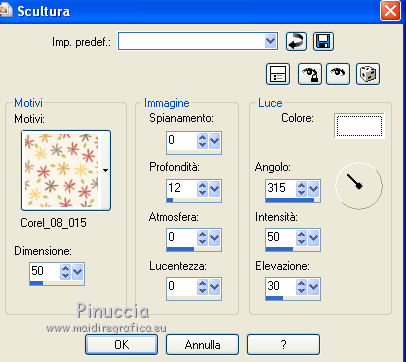 25. Regola>Sfocatura>Sfocatura radiale. 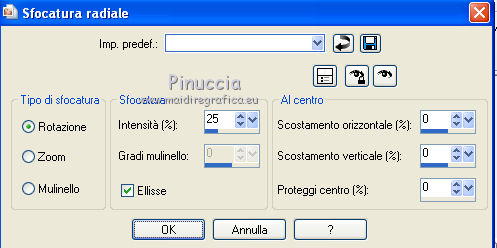 26. Effetti>Plugins>Alien Skin Eye Candy 5 Impact - Glass. Seleziona il preset ks-mermaid-glass e ok. 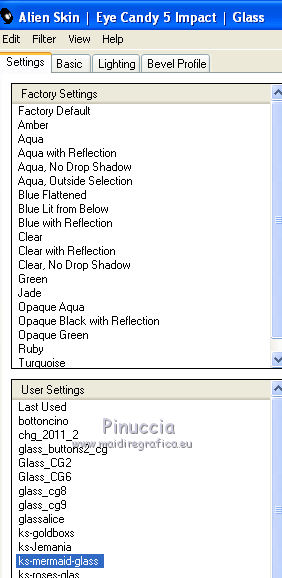 Selezione>Deseleziona. Livelli>Duplica. 27. Effetti>Effetti geometrici>Cerchio.  Effetti>Effetti di immagine>Scostamento. 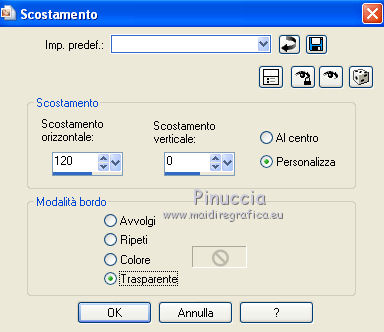 Attiva lo strumento Gomma  e cancella le piccole linee indicate nell'esempio.   28. Livelli>Duplica. Immagine>Ruota per gradi - 90 gradi a destra.  Livelli>Unisci>Unisci giù. Effetti>Effetti 3D>Sfalsa ombra, con i settaggi precedenti. Effetti>Effetti di bordo>Erodi. 29. Apri il tube kittys-666 Photopgraphywoman e vai a Modifica>Copia. Torna al tuo lavoro e vai a Modifica>Incolla come nuovo livello. Immagine>Ridimensiona, all'85%, tutti i livelli non selezionato. Sposta  il tube in basso a destra. il tube in basso a destra.30. Effetti>Plugins>Alien Skin Eye Candy 5 Impact - Perspective Shadow. Seleziona il preset ks-mermaid e ok. 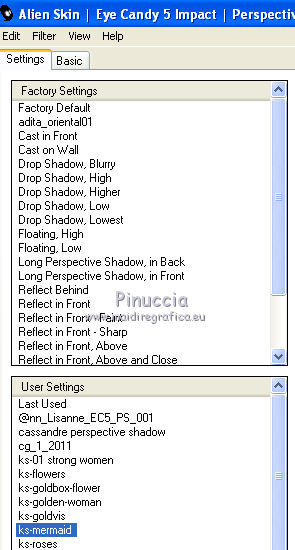 31. Attiva nuovamente il tube di Jhanna e seleziona  uno dei fiori distanti dalla pianta. uno dei fiori distanti dalla pianta.Modifica>Copia. Torna al tuo lavoro e vai a Modifica>Incolla come nuovo livello. Ripeti con gli altri due fiori. Posiziona  i fiori sulla sfera, ruotandoli o riflettendoli. i fiori sulla sfera, ruotandoli o riflettendoli.Dovresti avere qualcosa di simile all'esempio sotto.  Aggiungi il tuo nome e/o il tuo watermark su un nuovo livello. Immagine>Aggiungi bordatura, 1 pixel, simmetriche, con il colore nero. Salva in formato jpg. 
Se hai problemi o dubbi, o trovi un link non funzionante, o anche soltanto per un saluto, scrivimi.
14 Marzo 2011 |